Tento návod obsahuje podrobné pokyny na inštaláciu systému Windows Server 2016 Standard. Windows Server 2016 sa dodáva v 3 vydaniach: Essentials, Standard a Datacenter.
- Windows Server 2016 Essentials je ideálny pre malé podniky s 25 používateľmi a do 50 zariadení a nepodporuje virtualizáciu.
- Windows Server 2016 Standard je ideálny pre spoločnosti, ktoré vyžadujú pokročilé funkcie a virtualizáciu (až 2 virtuálne stroje).
- Dátové centrum Windows Server 2016 je pre spoločnosti, ktoré vyžadujú pokročilé funkcie a potrebujú viac ako 2 virtuálne stroje (neobmedzene).
Návrh: Pred zakúpením (inštaláciou) nového servera si vyberte vhodnú edíciu Windows Server 2016 podľa svojich potrieb. Pozrite si podrobné porovnanie Windows Server 2016 Standard a Windows Server 2016 Datacenter.
Minimálne systémové požiadavky pre Windows Server 2016.
| CPU: | 1,4 GHz 64-bitový procesor |
| RAM: | 512 MB ECC (Error Correcting Code) bez inštalácie Desktop Experience & 2 GB s inštaláciou Desktop Experience. |
| Miesto na disku: |
32 GB (Počítače s viac ako 16 GB RAM budú vyžadovať viac miesta na disku na stránkovanie, hibernáciu a výpisy súborov). * * Ideálne použite disk s aspoň 80-100 GB miesta na disku. |
| Sieťový adaptér: | 1x Ethernet s aspoň gigabitovou priepustnosťou. |
| Ďalšie požiadavky: | Systém a firmvér založený na UEFI 2.3.1c, ktorý podporuje bezpečné spustenie. Trusted Platform Module, ak chcete použiť šifrovanie jednotiek BitLocker. Prístup na internet. |
Ako nainštalovať Windows Server 2016 krok za krokom.
1. Umiestnite inštalačné médium Windows Server 2016 DVD (alebo USB) a spustite z neho.
* Poznámky:
1. Môžete si stiahnuť skúšobnú verziu systému Windows Server 2016 vo formáte ISO z tu.
2. Na vytvorenie inštalačného média USB môžete použiť Rufus USB tvorca užitočnosť.
2. Na prvej obrazovke vyberte svoju Jazyk, Formát času a meny a Klávesnica alebo metóda vstupu a kliknite Ďalšie.
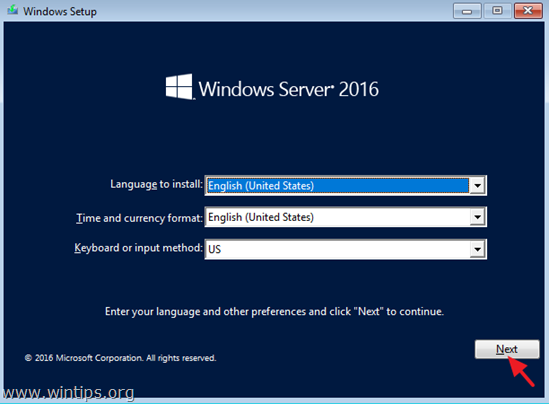
3. Potom stlačte Nainštalovať teraz.
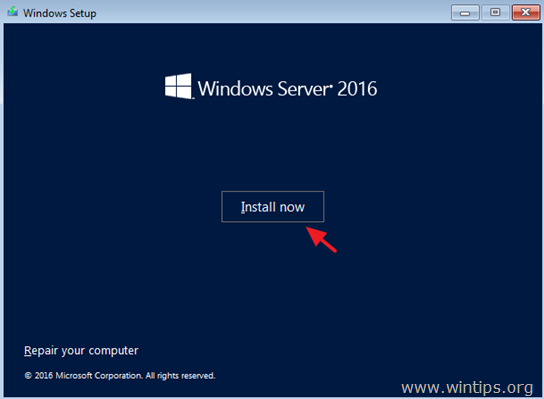
4. Vyberte si vhodnú verziu Server 2016* podľa svojich potrieb a kliknite Ďalšie.
* Poznámka:
Inštalácia systému Windows Server 2016 (Desktop Experience) zahŕňa grafické používateľské rozhranie systému Windows 10 a správcu servera.
Windows Server 2016 bez Desktop Experience je to, o čom vieme, že ide o základnú inštaláciu a nezahŕňa rozhranie GUI a správcu servera.
Dôležité: Na rozdiel od niektorých predchádzajúcich vydaní Windows Server nemôžete po inštalácii konvertovať medzi Server Core a Server s Desktop Experience. Napríklad, ak si nainštalujete Server Core a neskôr sa rozhodnete používať Server s Desktop Experience, mali by ste vykonať novú inštaláciu (a naopak).
V tomto návode sa rozhodneme nainštalovať Windows Server 2016 Standard s desktopovým prostredím. Uprednostňujem túto možnosť, pretože mnoho spoločností má aplikácie založené na serveri a na správne fungovanie potrebuje úplné grafické rozhranie.
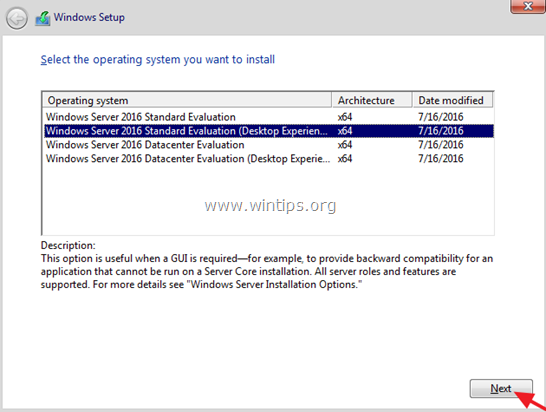
5. súhlasiť a Licenčné podmienky a kliknite Ďalšie.

7. Za predpokladu, že ide o novú inštaláciu, vyberte Vlastné: Nainštalujte systém Windows.
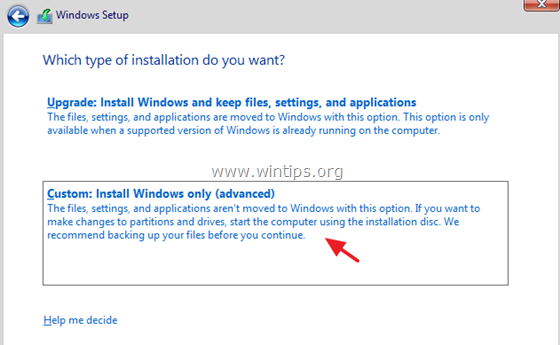
8. Potom vyberte disk na inštaláciu OS a kliknite Ďalšie. *
* V tomto bode môžete stlačiť tlačidlo Nový, aby ste pre OS pridelili konkrétne miesto na disku v GB.
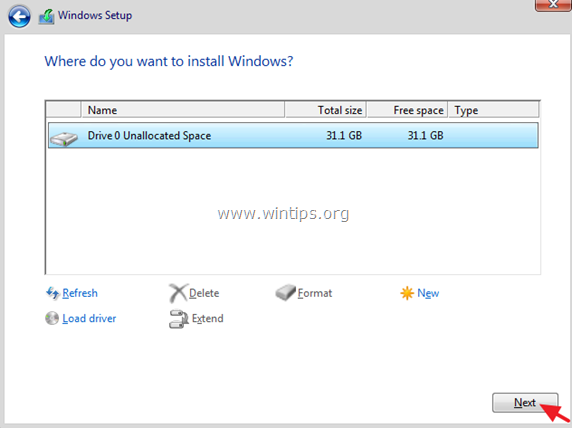
9. Nechajte inštaláciu systému Windows, aby skopírovala požadované súbory a dokončila inštaláciu.
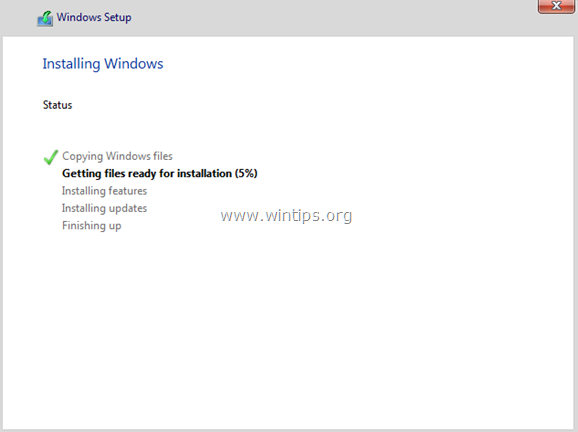
10. Po niekoľkých reštartoch sa zobrazí výzva na zadanie hesla pre (štandardný) účet správcu. Zadajte zložité heslo (zložené z veľkých písmen, malých písmen, symbolov a číslic) a kliknite Ďalšie.

11. Po zobrazení výzvy stlačte Ctrl + Alt + Odstrániť, zadajte heslo správcu a stlačte Zadajte pre prihlásenie na váš nový server.
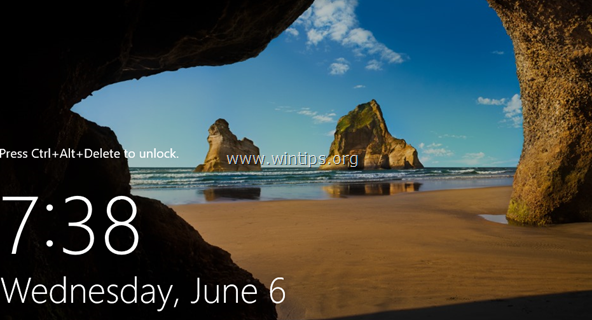
12. Po prihlásení sa automaticky spustí Správca servera. Pokračujte v konfigurácii vášho nového servera.
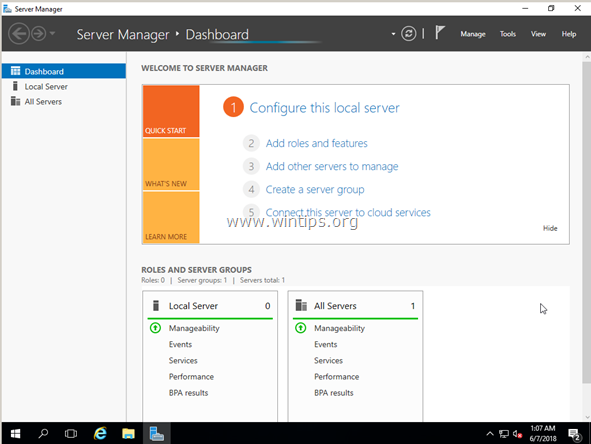
To je všetko! Dajte mi vedieť, či vám táto príručka pomohla, a zanechajte komentár o svojej skúsenosti. Prosím, lajkujte a zdieľajte tento návod, aby ste pomohli ostatným.
Práve som dostal štandardný produktový kľúč win server 2016 z obchodu ODosta na adrese: http://products.odosta.com
Ich zákaznícka podpora je momentálne offline a chcem získať softvér ISO, ale spoločnosť Microsoft poskytuje skúšobnú verziu, kde moja licencia nefunguje.
Uveďte, či je vaša ISO plná verzia alebo skúšobná kópia.
Ak nainštalujem tento ISO, aktivuje ho moja licencia.